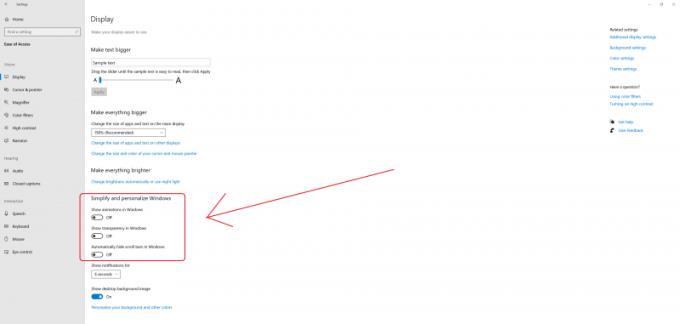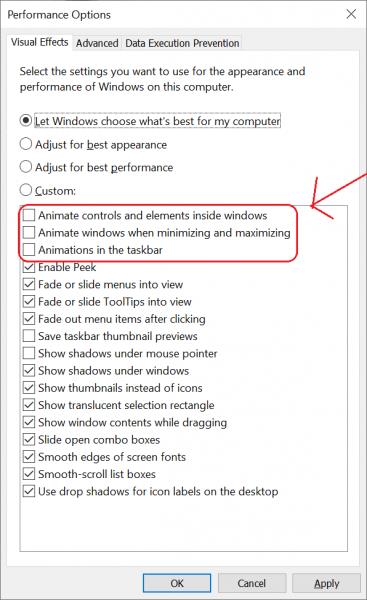Windows 10 animacije so odlične in vse. Ta bledeča okna so res sladkarije za oči. Ampak, če povzročijo, da se vaš računalnik premika kot polž, potem služijo le še večjim glavobolom. Nihče ne želi imeti počasnega računalnika. Morda že veste, da Windows 10 ni prvi Microsoftov OS, ki uporablja funkcijo animacije. Čeprav z dodanimi funkcionalnostmi, kot je Fluent Design System, mnogi menijo, da je uporabniška izkušnja v sistemu Windows 10 boljša.
Čeprav je res, da lahko animacije naredijo stvari bolj izpopolnjene, pa lahko pri šibkejših strojih povzročijo škodljiv rezultat glede hitrosti. Včasih bodo morali uporabniki počakati trenutek, da animacije opravijo svoje delo, kar je težko. V tem primeru je bolje, da se jih preprosto znebite.
Na srečo to ni tako težko narediti. Poleg tega, tudi če vaš računalnik ali prenosnik ni počasen po vašem standardu, vam lahko izklop animacij dodatno poveča zmogljivost. To velja predvsem, če za sistemsko shranjevanje še vedno uporabljate vrteči se trdi disk namesto SSD. S hitrejšim in takojšnjim odzivom bi bila izkušnja boljša.
Kako izklopiti animacije v sistemu Windows 10
Brez odlašanja si oglejmo, kako lahko onemogočite animacije v sistemu Windows 10.
Kliknite gumb Start v spodnjem levem kotu zaslona in nato kliknite ikono zobnika tik nad njim. To bo odprlo okno z nastavitvami sistema Windows .
Videli boste kopico možnosti, katere vidik želite prilagoditi, izberite Enostavnost dostopa .
Nato se vam mora prikazati okno Display . Poiščite razdelek Poenostavite in prilagodite Windows . Za več podrobnosti si oglejte sliko.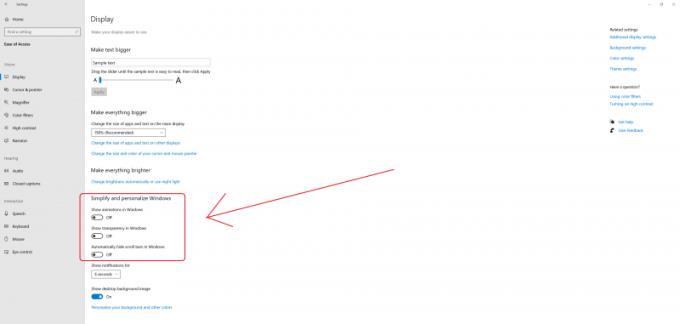
Po tem lahko vidite tri možnosti. Izklopite Prikaži animacije v sistemu Windows. Prav tako lahko onemogočite drugi dve možnosti, da svojemu računalniku povečate zmogljivost.
Če sledite vsem korakom, boste videli, da sistem ne bo več animiral stvari v uporabniškem vmesniku.
Onemogočite animacije sistema Windows 10 z napredno metodo
Zgornja metoda je preprost način za nadzor nastavitev animacije. Če pa jih želite spremeniti na bolj napreden način, to storite tako:
Dotaknite se simbola Windows na tipkovnici, nato vnesite » napredne sistemske nastavitve«.
Na zavihku Napredno kliknite polje Nastavitve v razdelku Učinkovitost .
Pojavilo se bo drugo okno. Tam vam bodo predstavljeni štirje izbirni gumbi in kup potrditvenih polj pod možnostmi po meri . Oglejte si spodnjo sliko.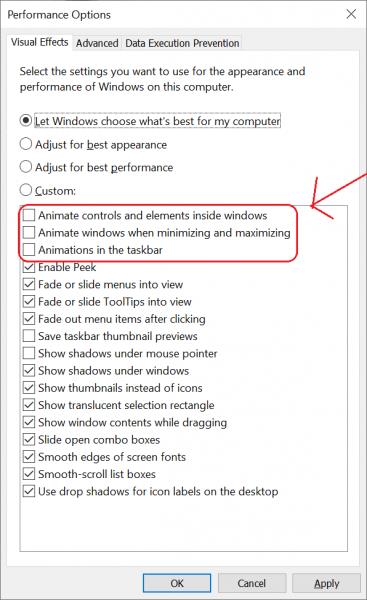
Kot lahko vidite iz puščice, morate počistiti polje » Animiraj kontrolnike in elemente znotraj oken«, » Animiraj okna pri pomanjšanju in povečanju« in » Animacije v opravilni vrstici «, da izklopiš animacije.
Na voljo je več drugih potrditvenih polj. Tako kot prej jih lahko tudi počistite, da še povečate zmogljivost računalnika. Kot stranska opomba, izbirni gumbi na vrhu služijo kot bližnjice za samodejno izbiro učinkov, ki jih želite upravljati.
Kliknite V redu ali Uporabi, da nastavite novo nastavitev. Uporaba ne bo zaprla okna. Tako lahko eksperimentirate tako, da vklopite ali izklopite druge učinke zaslona, da vidite, kaj dejansko počnejo. Možnosti so samoumevne, tako da lahko zlahka razumete, kaj pomenijo.
Zdaj lahko uživate v poenostavljenem uporabniškem vmesniku. Ponovni zagon ni potreben, sprememba se uporabi takoj.
Končno boste videli, da se animacije, ko pomanjšate ali povečate okno, ne bodo več prikazale. Enako velja za animirane kontrolnike in elemente znotraj nekaterih aplikacij, pa tudi za meni Start. Enako spremenjena je tudi opravilna vrstica. Nekdo, ki večinoma dela na osebnem računalniku s staro strojno opremo, bo najverjetneje cenil spremembo, če bo redno zapiral in odpiral okna, saj GPU-ju ne bo treba toliko delati.
Ali onemogočanje animacij v sistemu Windows 10 naredi razliko?
Sprva se boste morda počutili rahlo neprijetno, vendar se bo to čez nekaj časa potopilo. Vendar ne pozabite, da bosta zgornji dve metodi imeli malo ali sploh nobenega učinka za osebni računalnik z dovolj spodobno grafično kartico, RAM-om in napravo za shranjevanje. Za starejši sistem pa se splača zamenjati.
Glede na to, nekateri ljudje morda še vedno želijo obdržati animacije, čeprav lahko nekoliko upočasnijo sistem. Animacije lahko pomagajo tudi pri dostopnosti, saj lahko uporabnikom pomagajo prepoznati spremembe na zaslonu. Zato, če menite, da razlike skorajda ni, ne glede na to, katero možnost izberete, potem ko za nekaj časa onemogočite animacije, jih lahko znova vklopite, samo za boljšo vizualno izkušnjo.